安装
信息
这篇文章是关于 AdGuard 浏览器扩展,它只能保护用户的浏览器。 如果需要保护整个设备,请下载 AdGuard 应用程序
在 Google 浏览器或 Chromium 内核浏览器上安装 AdGuard AdGuard 浏览器扩展
在 Chrome Web Store 打开本扩展页面并点击「添加到 Chrome」。
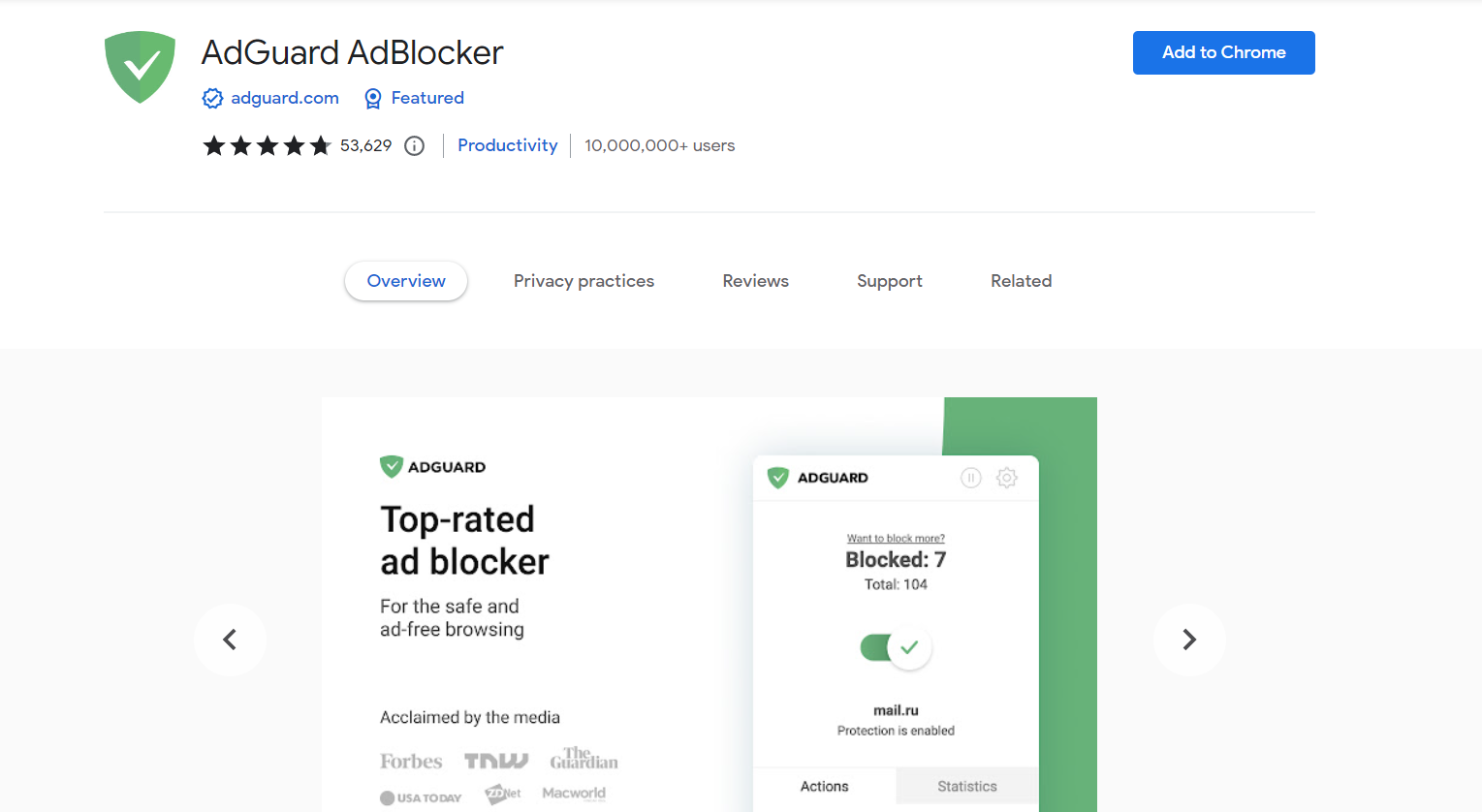
在打开的对话框内,点击「添加扩展」。
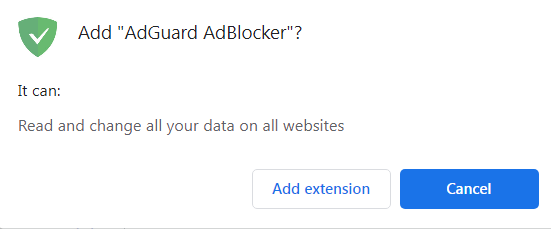
在 Opera 浏览器上安装 AdGuard 浏览器扩展
打开 addons.opera.com 页面。
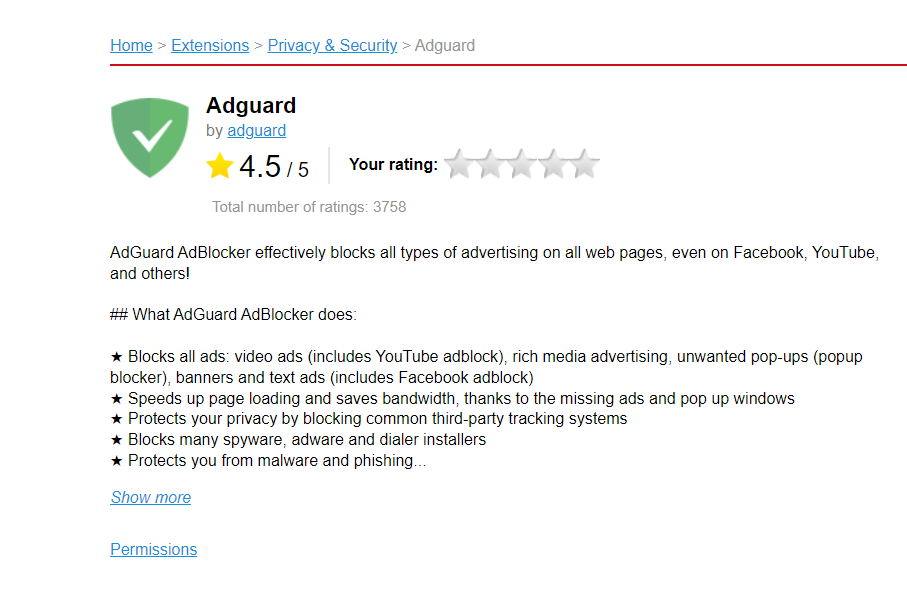
点击「添加到 Opera」。
在 Firefox 浏览器上安装 AdGuard 浏览器扩展
打开 addons.mozilla.org 网页。
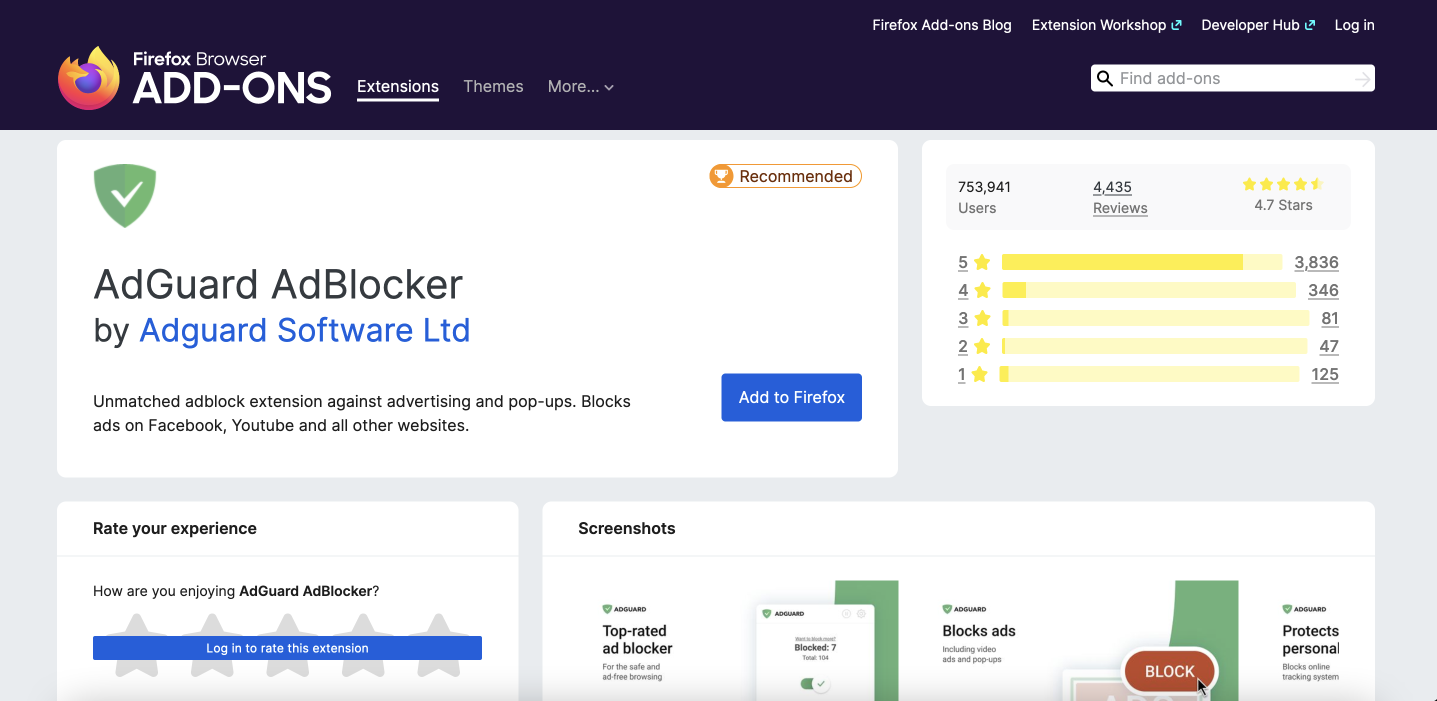
点击「添加到 Firefox」。
在 Yandex 浏览器上安装 AdGuard 浏览器扩展
点击位于浏览器右上角的浏览器设置按钮,然后选择下拉菜单内的「附件」。
下滚以查找 AdGuard,然后点击「安装」。
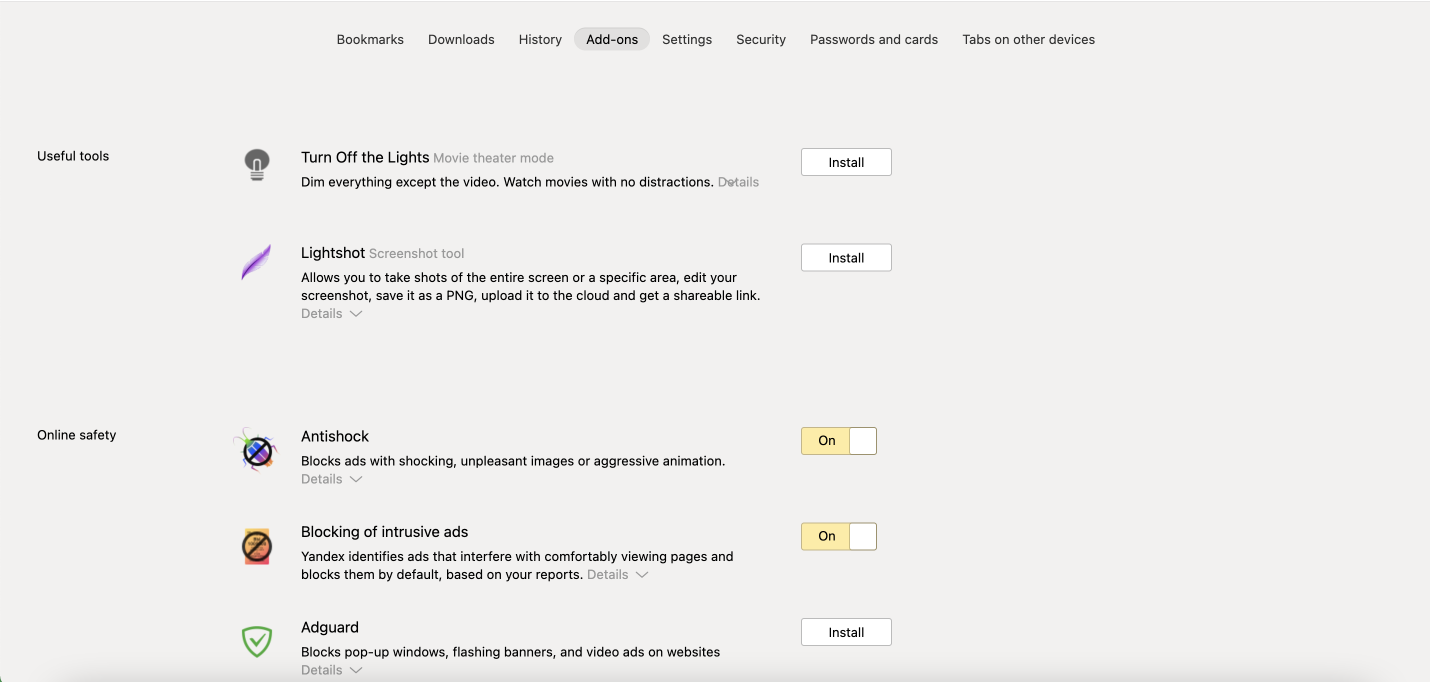
在 Microsoft Edge 上安装 AdGuard 浏览器扩展
在 Edge 浏览器插件商店中找到 AdGuard 浏览器扩展,然后点击「获取」。
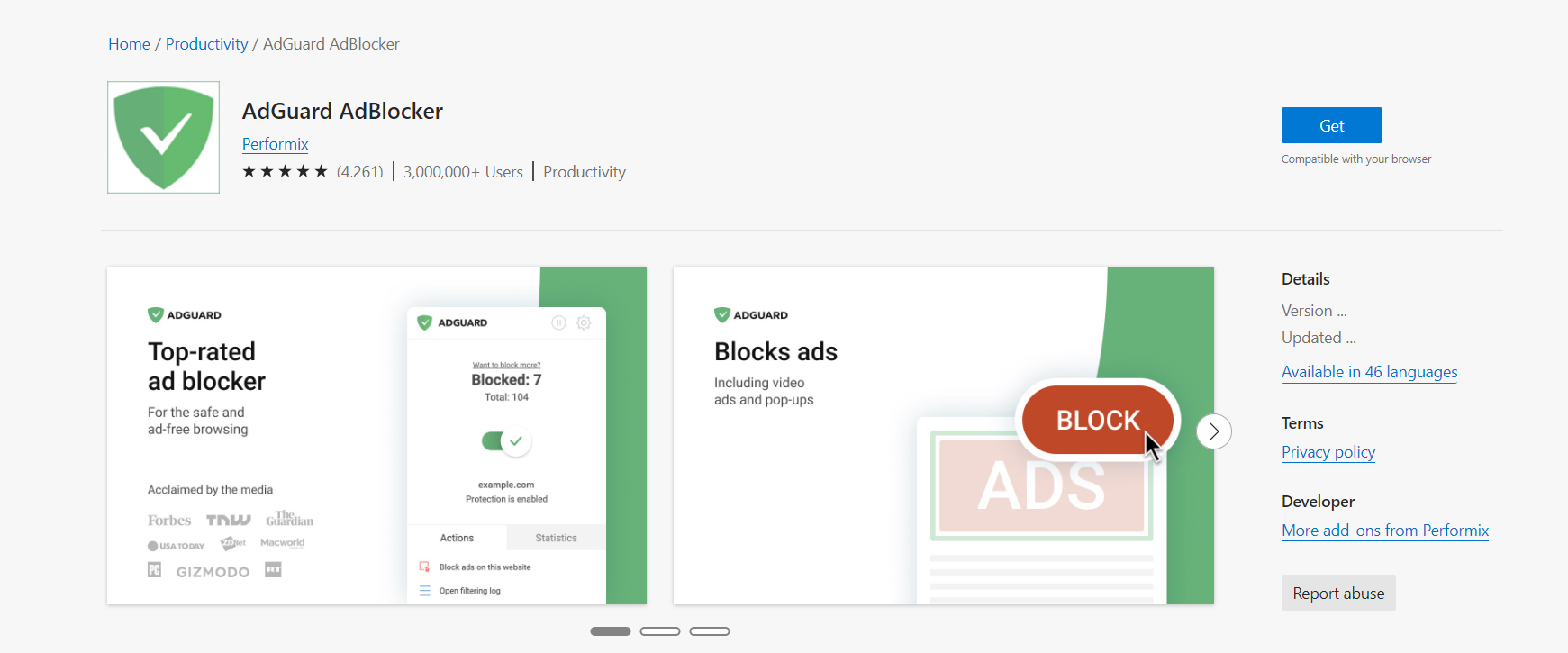
在打开的对话框内,点击「添加扩展」。
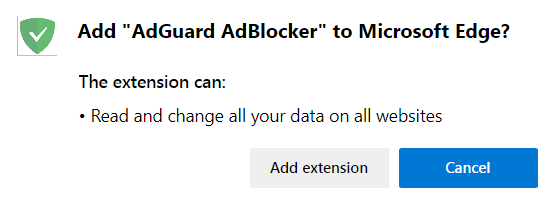
或者,用户还可以从 Chrome Web 应用店安装适用于 Edge 的 AdGuard 浏览器扩展。 在 Edge 浏览器中打开 Chrome 的网页,在页面顶部的横幅上选择「允许来自其他应用商店的扩展程序」(Allow extensions from other stores)。
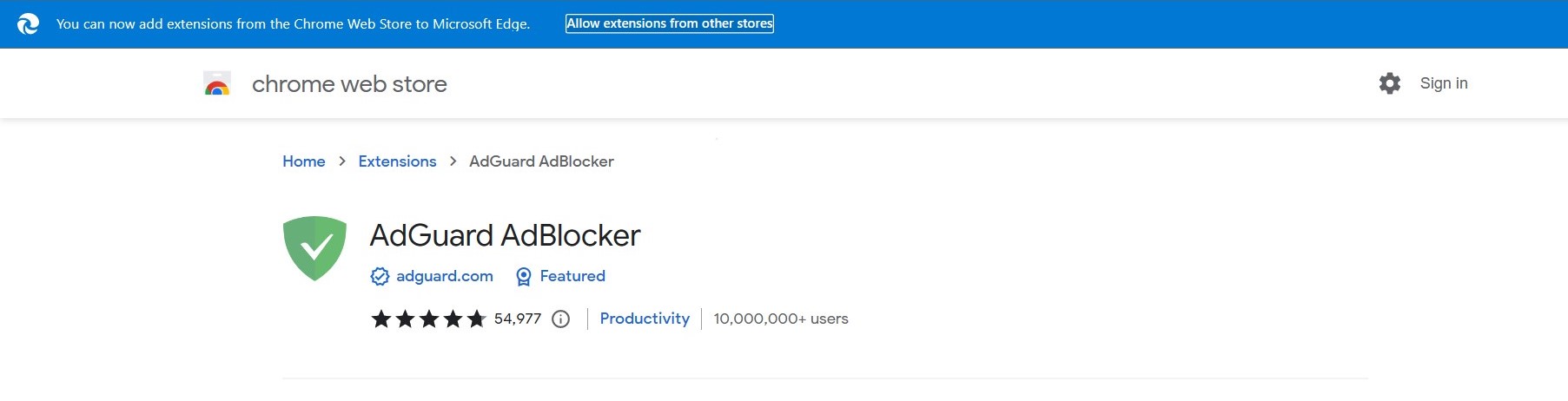
在弹出的对话框中,点击「允许」(Allow)。
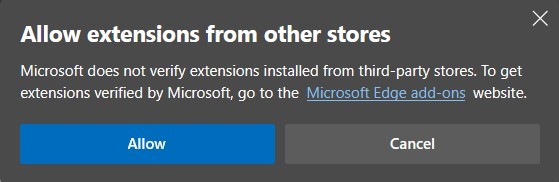
点击「添加到 Chrome」(Add to Chrome)。
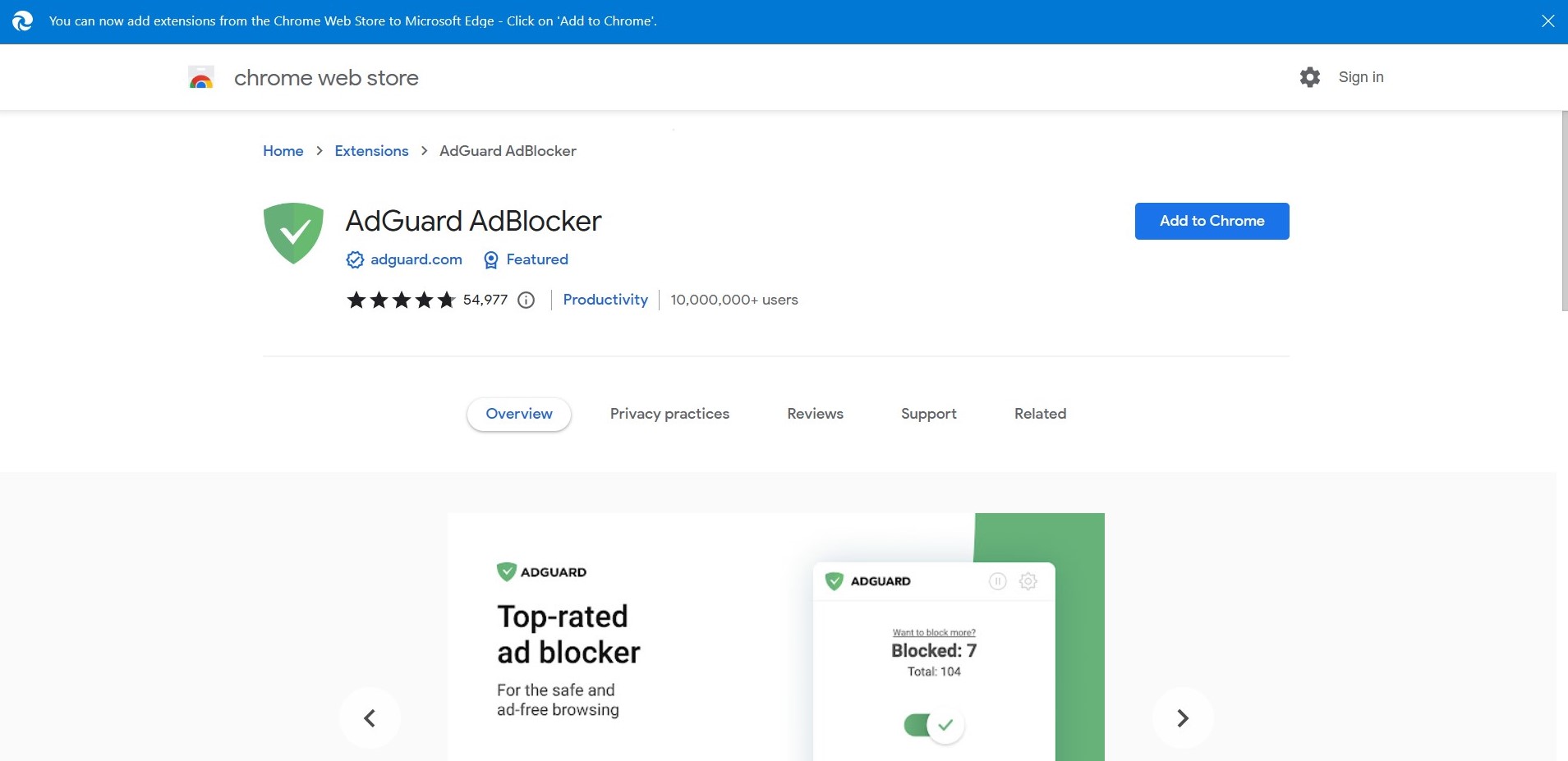
在打开的对话框窗口内,点击「添加扩展」以安装 AdGuard 浏览器扩展。
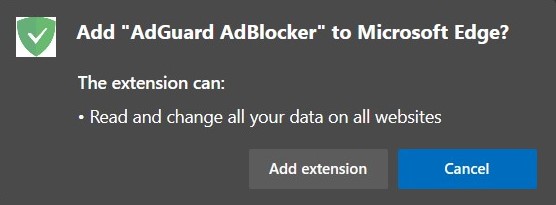
在 Safari 浏览器上安装 AdGuard 浏览器扩展
适用于 Safari 的 AdGuard 不是一般意义上的浏览器扩展。 您可以在知识库文章中阅读更多相关信息, 或者您可以从本网页下载安装文件。